Läsa in 3D-modeller i arbetsyteappar
Läs in en 3D-modell i dina arbetsyteappar från en mängd olika källor. Du kan hämta modeller från bifogade filer eller medieinnehåll, en direkt URL eller ett Base64-kodat URI (Uniform Resource Identifier).
Se till att 3D-modeller är optimerade för användning med Power Apps för att minimera belastningstider.
Läsa in 3D-modeller från vanliga anslutningar
Hur du läser in 3D-modeller från bifogade filer eller medieinnehåll beror på hur en dataanslutning stöds. Du kan kontrollera om en dataanslutning fungerar med de blandade kontrollerna genom att lägga till en etikettkontroll i appen och ställa in egenskapen Text datakälla. Om etikettens text börjar med appres:// bör dataanslutning fungera med vyn i kontrollen 3D-objekt.
Tips
Du kan byta namn på .glb filnamnstillägget till .jpg och överföra det direkt till appen via fliken Media.
Läsa in 3D-modeller från Microsoft Lists
Börja med att skapa en lista i SharePoint och lägg till en post för varje 3D-modell som du vill ha i appen.
- Skapa en lista med Microsoft-listor.
- Markera kolumnrubriken + Lägg till kolumn och välj sedan Visa/dölj kolumner.
- Välj Bilagor, och välj använd.
- Lägg till en post i listan. Välj Lägg till bifogade filer i inmatningsformuläret och välj din 3D-modellfil.
- Upprepa för varje modell du vill ta med i appen.
Lägg sedan till ett galleri till appen, ställ in källan till listan, lägg till en 3D-objekt-kontroll och ställ in källan till galleriet.
- Lägg till galleri i Power Apps Studio.
- Ställ in datakälla för galleri till listan.
- Lägg till kontrollen 3D-objekt.
- I Avancerade egenskapsflik ange Källa till First(Gallery1.Selected.Attachments).Value.
Läsa in 3D-modeller från en Excel-arbetsbok
Börja med att skapa en Excel-arbetsbok OneDrive i samma mapp som innehåller dina modellfiler. Lägg till en tabell med rader för varje modell som du vill ha i appen.
Skapa en Excel-arbetsbok och spara den i OneDrive mapp som innehåller dina modellfiler.
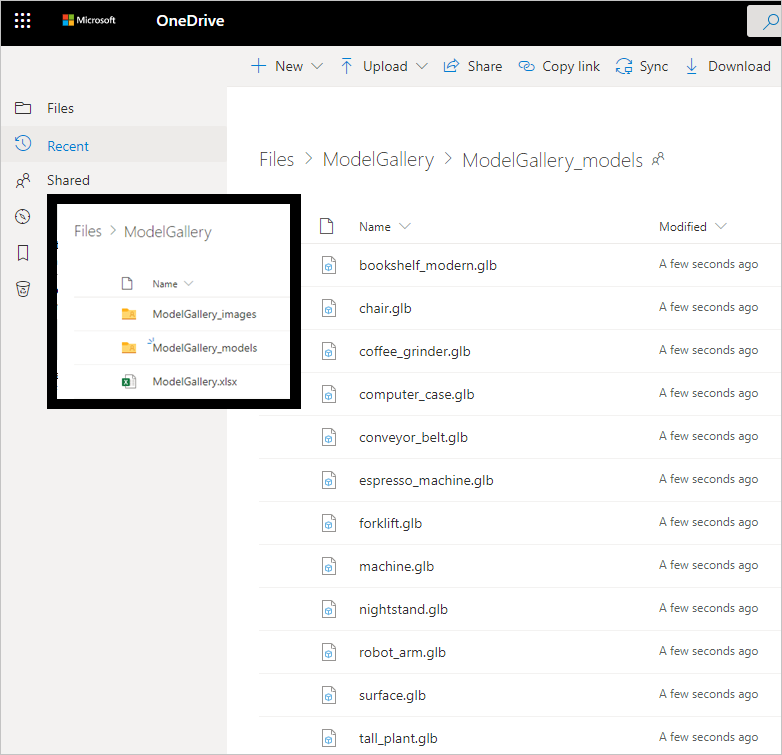
Skapa en tabell med kolumnerna 3DModel [bild] och Namn i arbetsboken.
Lägg till en rad för varje modell som du vill visa i appgalleriet. Ange en etikett för modellen i kolumnen Namn och den relativa sökvägen till modellfilen i kolumnen 3DModel [bild].
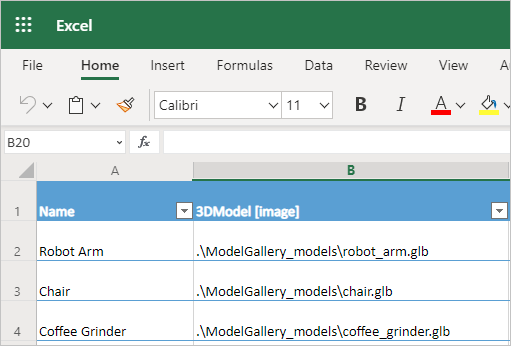
Stäng arbetsboken.
Lägg sedan till ett galleri till appen, ställ in källan till Excel-arbetsbok, lägg till en 3D-objekt-kontroll och ställ in källan till galleriet.
- Lägg till galleri i Power Apps Studio.
- Använd kopplingen OneDrive för att ställa in galleriet datakälla till Excel-arbetsboken.
- Lägg till kontrollen 3D-objekt.
- I Avancerade egenskapsflik ange Källa till Gallery1.Selected.'3DModel'.
Läsa in 3D-modeller från en URL
Egenskapen Source för kontrollen 3D-objekt kan vara URL-adressen till en 3D-modellfil.
3D-modellfilen måste finnas på en server som inte har säkerhetsinställningar för resursdelning (CORS). Värdservern måste tillåta förfrågningar om ursprung över hela powerapps.com. Du kan använda Dropbox eller GitHub för att vara värd för dina filer och få en CORS-kompatibel URL.
Värdlagra dina 3D-modellfiler i Dropbox
- Överför en 3D-modellfil till Dropbox och välj Dela.
- Skapa en offentlig nedladdningslänk. Till exempel https://www.dropbox.com/s/rANdoMGeneR4tedLink/my-file.glb?dl=0.
- Ändra URL:en: ersätt www with dl och ta bort ?dl=0 i slutet.
Nu har du en URL för direkt åtkomst (i vårt exempel https://dl.dropbox.com/s/rANdoMGeneR4tedLink/my-file.glb) som du kan använda som källa för din 3D-kontroll.
Värdlagra dina 3D-modellfiler i GitHub
- Kontrollera att 3D-modellfilen är lagrad i en offentlig lagringsfil.
- Få filens URL. Till exempel https://github.com/microsoft/experimental-pcf-control-assets/blob/master/robot_arm.glb.
- Ändra URL:en på det här vis: ta bort /blob/, och ersätt https://github.com med https://raw.githubusercontent.com.
Nu har du en CORS-kompatibel URL för direkt åtkomst (i vårt exempel https://raw.githubusercontent.com/microsoft/experimental-pcf-control-assets/master/robot_arm.glb) som du kan använda som källa för din 3D-kontroll.
Läs in Base64-kodade 3D-modeller
Egenskapen Source för kontrollen 3D-objekt kan vara a Base64-kodad 3D-modell som är i formatet data:base64,<Base64-encoded content>.
Viktigt
Det kan ta längre tid att läsa in appen om du använder Base64-kodade modeller.
Du kan skapa ett Base64-kodat URI för din modell med Microsoft Power Automate eller Microsoft Dataverse.
Skapa en Base64-kodad 3D-modell med Microsoft Power Automate
Power Automate kan konvertera 3D-modellfiler lagras i SharePoint dokumentbibliotek till Base64 med dataUri(base64(filinnehåll)) uttryck.
I följande exempel finns ett dokumentbibliotek med namnet 3DModelBase64Library och lista med namnet 3DModelBase64 finns på samma SharePoint plats. Listan måste innehålla en kolumn av typen text med flera radtyper.
I dokumentbiblioteket, skapa ett flöde baserat på mallen när en ny fil läggs till i SharePoint, slutför anpassad åtgärd.
Ange biblioteksnamnet till 3DModelBase64Library (namnet på dokumentbiblioteket i det här exemplet).
Lägg till steg, Hämta filinnehåll från SharePoint.
Ange Filidentifieraren till Identifierare.
Lägg till ett steg, Skapa objekt från SharePoint.
Ange listnamnet till 3DModelBase64 (namnet på listan i det här exemplet) och rubrik till Filnamn med filnamnstillägg.
Ange dataUri till följande uttryck:
concat('data:model/gltf-binary;base64,', Last(split(dataUri(base64(body('Get_file_content'))), ',')))
Flödet körs när en fil läggs till i dokumentbiblioteket och konverterar filen till ett URI med Base64-kodade data.
I Power Apps Studio, anslut kontrollen 3D-objekt till lista med SharePoint dataanslutningen. Ange kontrollens egenskap Source till URI för base64-kodade data.
Skapa en Base64-kodad 3D-modell med Microsoft Dataverse
I Anteckning (kommentar) tabell i Microsoft Dataverse konverteras alla filer som är bifogade i fältet Dokument till Base64.
Kända begränsningar när 3D-modeller från URL:er i arbetsyteappar
- Säkerhetsarkitekturen för Power Apps kräver HTTPS-länkar, inte HTTP.
- Servern som är värd för modellfilerna får inte kräva autentisering och måste vara CORS-kompatibla.
Anteckning
Kan du berätta om dina inställningar för dokumentationsspråk? Svara i en kort undersökning. (observera att undersökningen är på engelska)
Undersökningen tar ungefär sju minuter. Inga personuppgifter samlas in (sekretesspolicy).